WordPress 可视化(块)编辑器中提供了多种键盘快捷键。这些快捷键让您无需使用鼠标即可完成简单任务。
您可以通过点击 Shift + Alt + H 或 ⌃ + ⌥ + H 访问所有可用快捷键列表。
Windows
全局快捷键
| 在可视化编辑器和代码编辑器之间切换 | Ctrl + Shift + Alt + M |
| 切换全屏模式 | Ctrl + Shift + Alt + F |
| 打开块列表视图 | Shift + Alt + O |
| 显示或隐藏设置侧边栏 | Ctrl + Shift + , |
| 导航到编辑器的下一部分 | Ctrl + ` Shift + Alt + N |
| 导航到编辑器的上一部分 | Ctrl + Shift + ` Shift + Alt + P |
| 导航到最近的工具栏 | Alt + F10 |
| 保存您的更改 | Ctrl + S |
| 撤销上次更改 | Ctrl + Z |
| 重做上次撤销 | Ctrl + Shift + Z |
选择快捷键
| 输入时选择所有文本/块 | Ctrl + A |
| 清除选择 | escape |
| 取消选择已选块 | double escape |
块快捷键
| 复制选定的块 | Ctrl + Shift + D |
| 取消选择选定的块 | double escape |
| 移除选定的块 | Shift + Alt + Z |
| 在选定的块之前插入新块 | Ctrl + Alt + T |
| 在选定的块之后插入新块 | Ctrl + Alt + Y |
| 移除多个选定的块 | del backspace |
| 向上移动选定的块 | Ctrl + Shift + Alt + T |
| 向下移动选定的块 | Ctrl + Shift + Alt + Y |
| 从选定的多个块创建分组块 | Ctrl + G |
| 添加新段落后更改块类型 | / |
文本格式
| 将选定文本加粗 | Ctrl + B |
| 将选定文本斜体 | Ctrl + I |
| 将选定文本转换为链接 | Ctrl + K |
| 从可用链接中添加链接 | [[ |
| 移除链接 | Ctrl + Shift + K |
| 给选定文本加下划线 | Ctrl + U |
列表视图快捷键
| 折叠所有其他项目 | Alt + L |
Mac
全局快捷键
| 在可视化编辑器和代码编辑器之间切换 | ⇧ + ⌥ + ⌘ + M |
| 切换全屏模式 | ⇧ + ⌥ + ⌘ + F |
| 打开块列表视图 | ⌃ + ⌥ + O |
| 显示或隐藏设置侧边栏 | ⇧ + ⌘ + , |
| 导航到编辑器的下一部分 | ⌃ + ` ⌃ + ⌥ + N |
| 导航到编辑器的上一部分 | ⌃ + ⇧ + ` ⌃ + ⌥ + P |
| 导航到最近的工具栏 | ⌥ + F10 |
| 保存您的更改 | ⌘ + S |
| 撤销上次更改 | ⌘ + Z |
| 重做上次撤销 | ⇧ + ⌘ + Z |
选择快捷键
| 输入时选择所有文本/块 | ⌘ + A |
| 清除选择 | escape |
块快捷键
| 复制选定的块 | ⇧ + ⌘ + D |
| 取消选择已选块 | double escape |
| 移除选定的块 | ⌃ + ⌥ + Z |
| 在选定的块之前插入新块 | ⌥ + ⌘ + T |
| 在选定的块之后插入新块 | ⌥ + ⌘ + Y |
| 移除多个选定的块 | del backspace |
| 向上移动选定的块 | ⇧ + ⌥ + ⌘ + T |
| 向下移动选定的块 | ⇧ + ⌥ + ⌘ + Y |
| 从选定的多个块创建分组块 | ⌘ + G |
| 添加新段落后更改块类型 | / |
文本格式
| 将选定文本加粗 | ⌘ + B |
| 将选定文本斜体 | ⌘ + I |
| 将选定文本转换为链接 | ⌘ + K |
| 从可用链接中添加链接 | [[ |
| 移除链接 | ⇧ + ⌘ + K |
| 给选定文本加下划线 | ⌘ + U |
列表视图快捷键
| 折叠所有其他项目 | ⌥ + L |
块编辑器键盘快捷键分为四个部分
全局快捷键
在可视化编辑器和代码编辑器之间切换
您可以使用
Ctrl + Shift + Alt + M 或 ⇧ + ⌥ + ⌘ + M 在可视化(块)编辑器和代码编辑器之间切换。
如果您处于可视化编辑器屏幕中
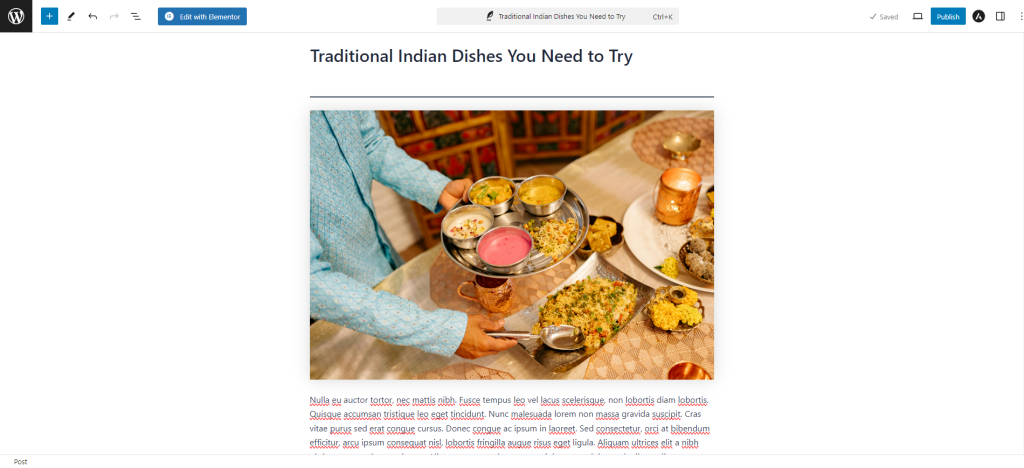
您可以按 Ctrl + Shift + Alt + M 或 ⇧ + ⌥ + ⌘ + M,屏幕将切换到代码编辑器,反之亦然。
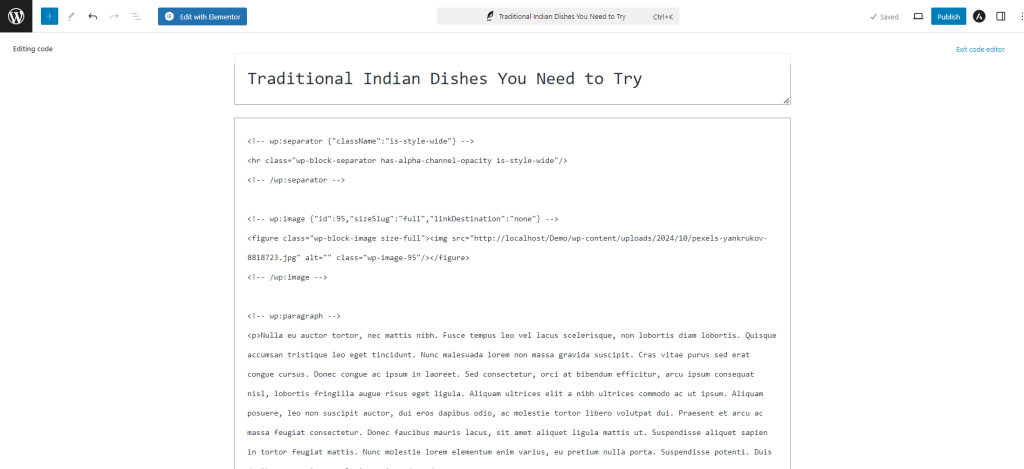
切换全屏模式
您可以通过按 Ctrl + Shift + Alt + F 或 ⇧ + ⌥ + ⌘ + F 切换全屏模式。
打开块列表视图
您可以通过按 Shift + Alt + O 或 ⌃ + ⌥ + O 打开块列表视图。
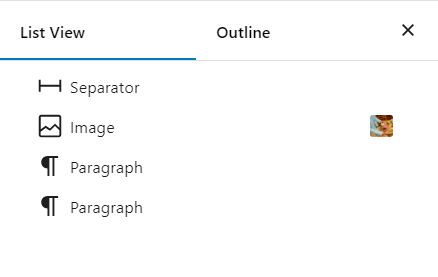
显示或隐藏设置侧边栏
您可以通过按 Ctrl + Shift + , 或 ⇧ + ⌘ + , 显示或隐藏设置侧边栏。
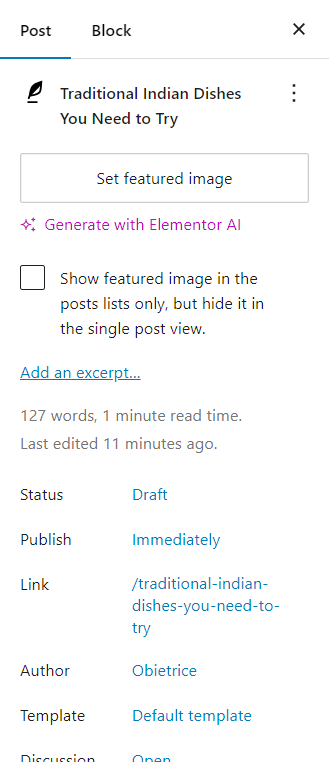
您可以使用两种不同的快捷键导航到编辑器的下一部分:
- Windows: Ctrl + ` 或 Shift + Alt + N
- Mac: ⌃ + ` 或 ⌃ + ⌥ + N

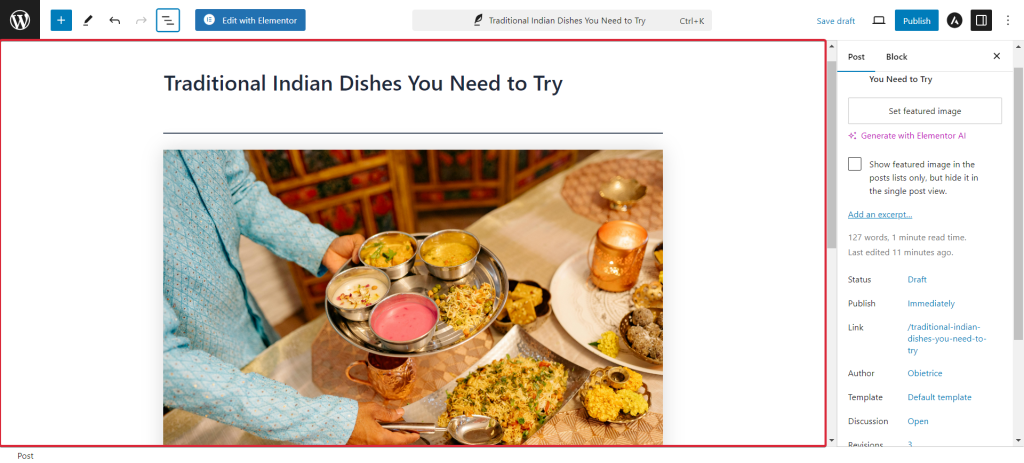
在上面的图片中,红色高亮显示了您当前正在访问的块。
您可以使用两种不同的快捷键导航到编辑器的上一部分:
- Windows: Ctrl + Shift + ` 或 Shift + Alt + P
- Mac: ⌃ + ⇧ + ` 或 ⌃ + ⌥ + P
您可以通过按 Alt + F10 或 ⌥ + F10 导航到最近的工具栏。
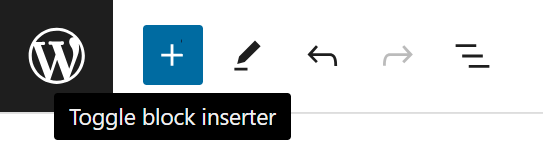
保存您的更改
您可以通过按以下键保存更改:Ctrl + S 或 ⌘ + S
假设您在可视化编辑器中进行了一些更改。
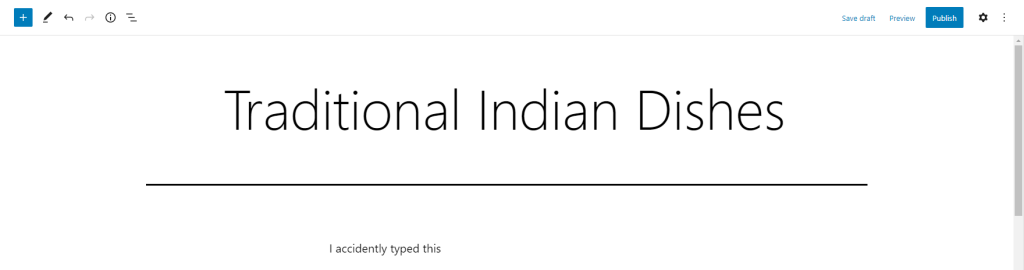
当您按下 Ctrl + S 或 ⌘ + S 时,“保存草稿”会变为“已保存”,表示您所做的更改已成功保存。
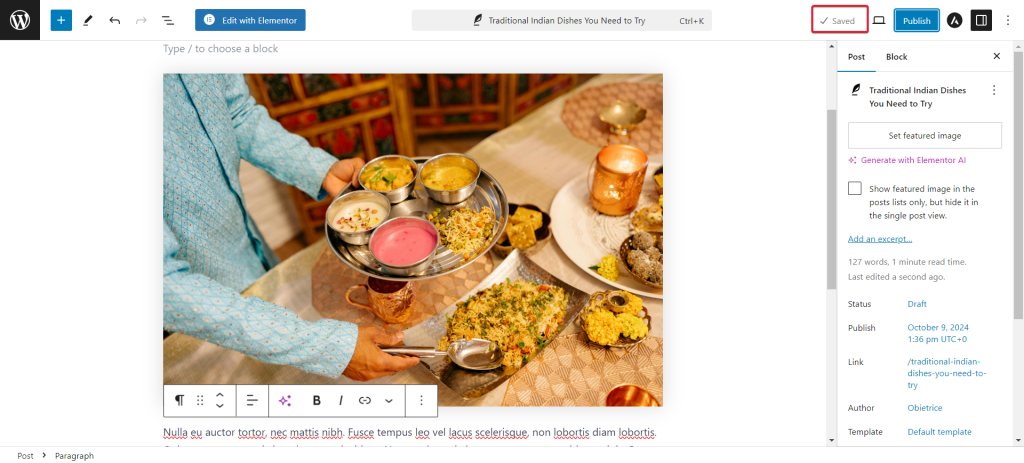
撤销上次更改
假设您输入或执行了某些需要立即撤销的操作,可以通过按 Ctrl + Z 或 ⌘ + Z 来完成。
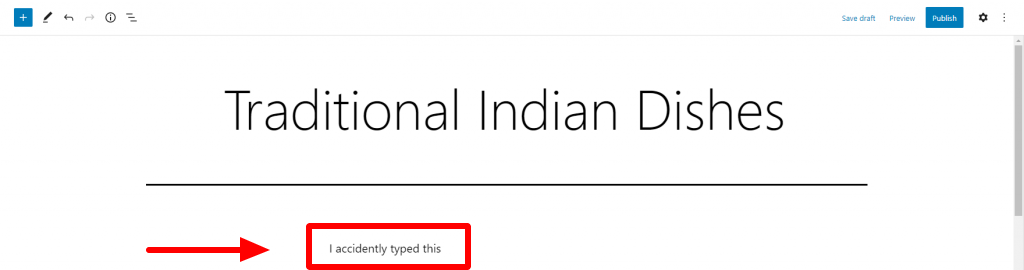
使用快捷键后
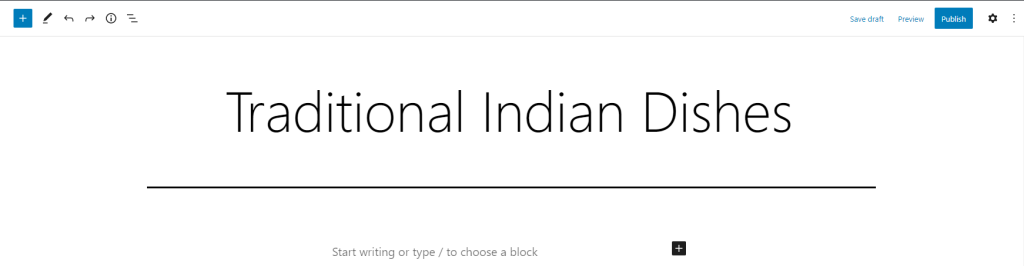
重做上次撤销
类似地,您可以通过按 Ctrl + Shift + Z 或 ⇧ + ⌘ + Z 来重做上次撤销的操作。如果您使用的是 Windows,也可以使用默认快捷键 Ctrl + Y。
这会恢复您刚刚撤销的内容。
选择快捷键
输入时选择所有文本/块
您可以使用这些快捷键选择文本。
输入时按 Ctrl + A 或 ⌘ + A 可以选择当前块中的所有文本。再次按下可选择父块或所有块(如果没有父块)。
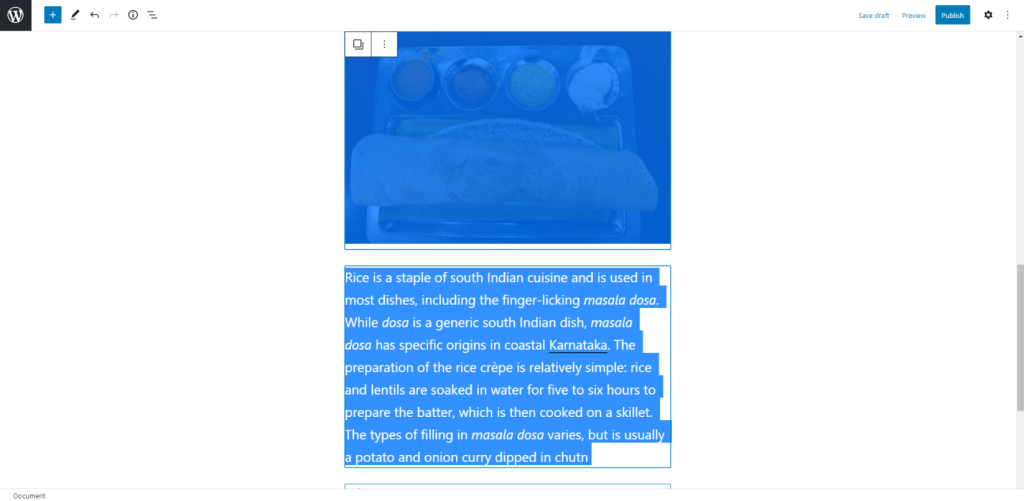
清除选择
您可以通过按 Esc 清除选择。
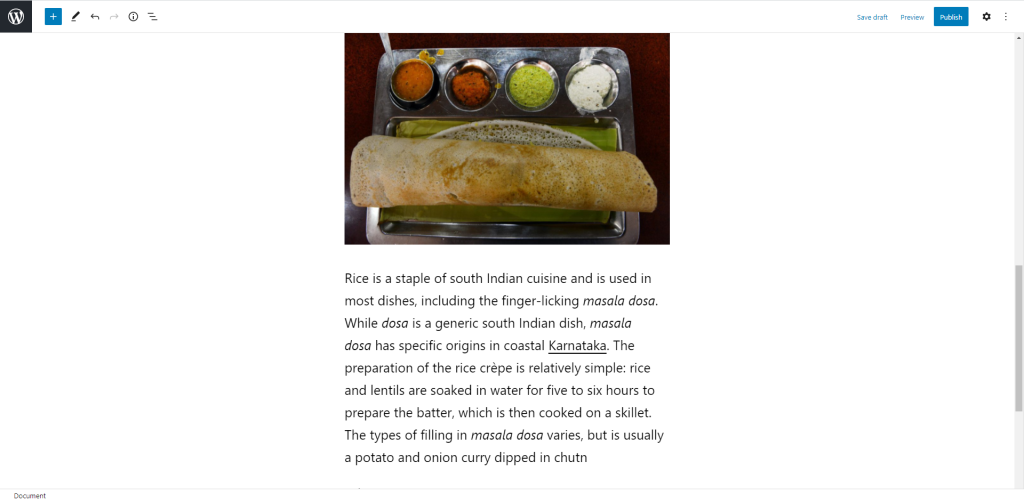
块快捷键
这些快捷键特定于您正在访问的块。
复制选定的块
假设您正在一个块中输入。
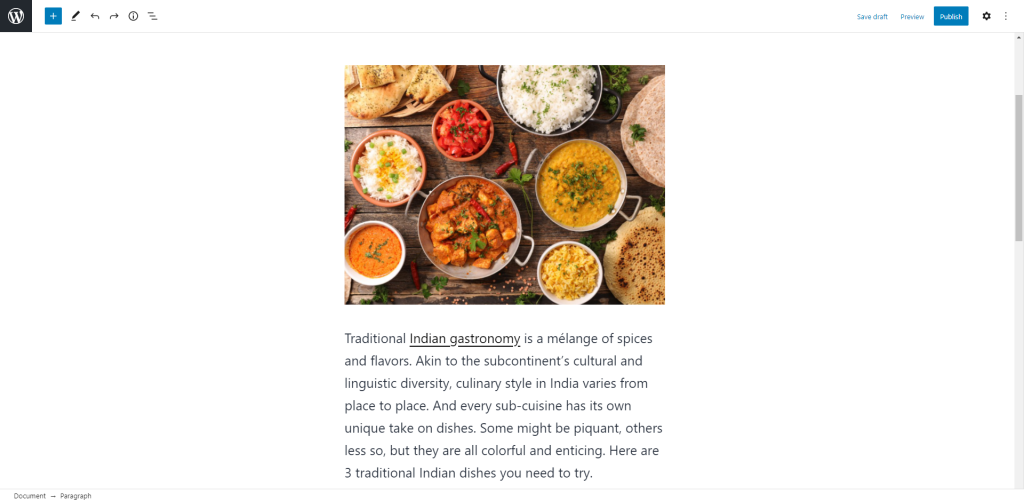
如果您按下 Ctrl + Shift + D 或 ⇧ + ⌘ + D,整个块将被复制并出现在您正在输入的块下方。
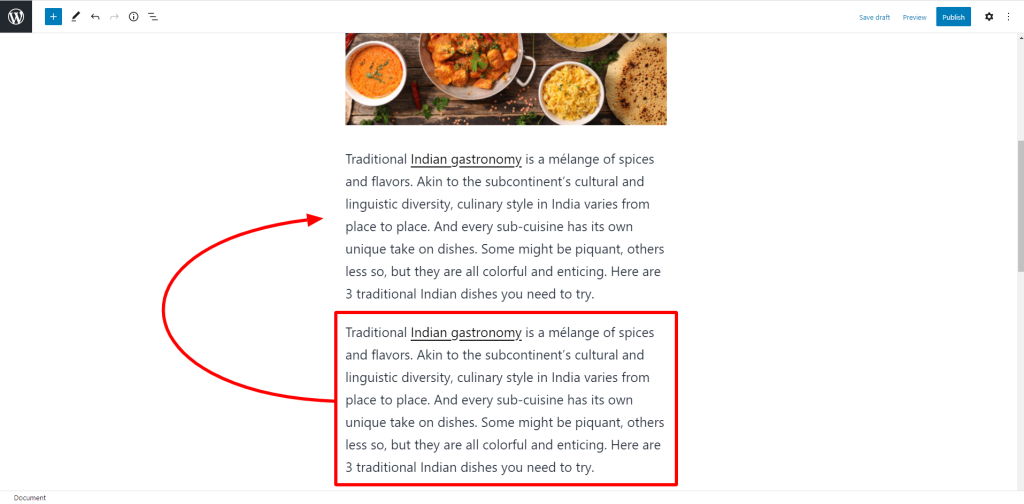
移除选定的块
您可以通过按 Shift + Alt + Z 或 ⌃ + ⌥ + Z 移除选定的块。
取消选择选定的块
您可以通过按两次 Esc 取消选择选定的块。
在选定的块之前插入新块
您可以通过按 Ctrl + Alt + T 或 ⌥ + ⌘ + T 在选定的块之前插入新块。
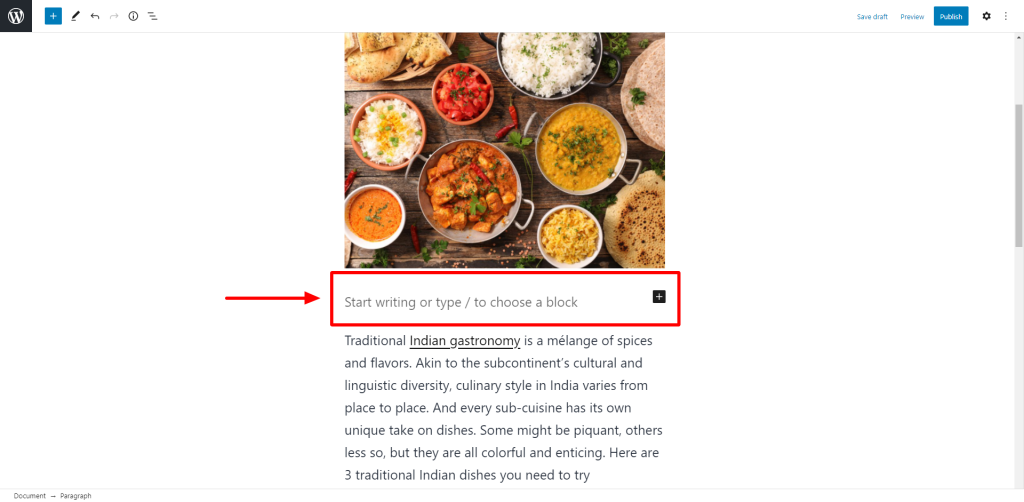
在选定的块之后插入新块
您可以通过按 Ctrl + Alt + Y 或 ⌥ + ⌘ + Y 在选定的块之后插入新块。
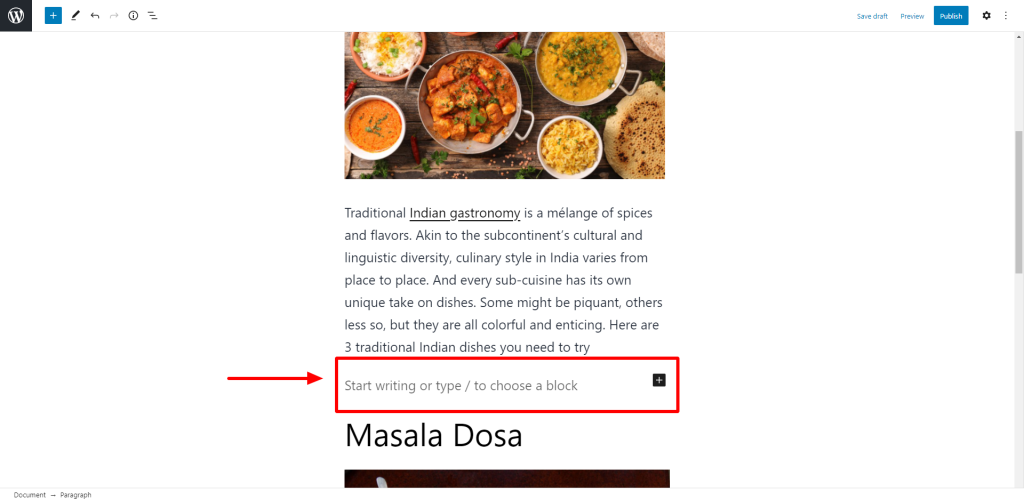
移除多个选定的块
假设您已选择多个块。
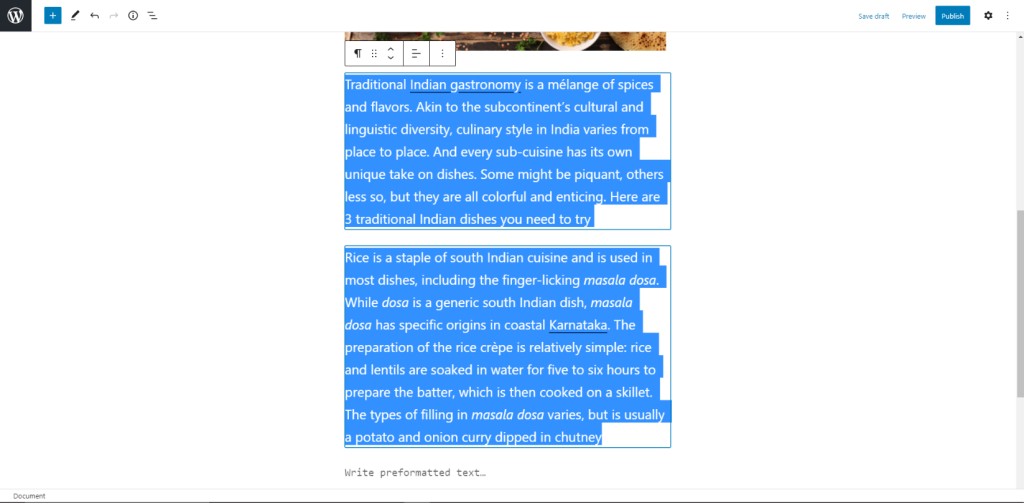
如果您按下 del / backspace,所有选定的块都将被移除。
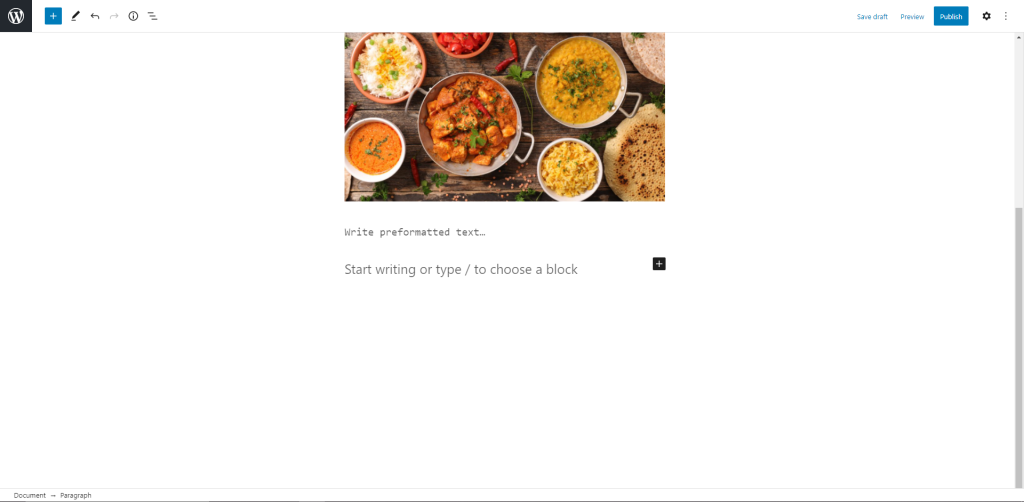
向上移动选定的块
假设您已选择一个块。
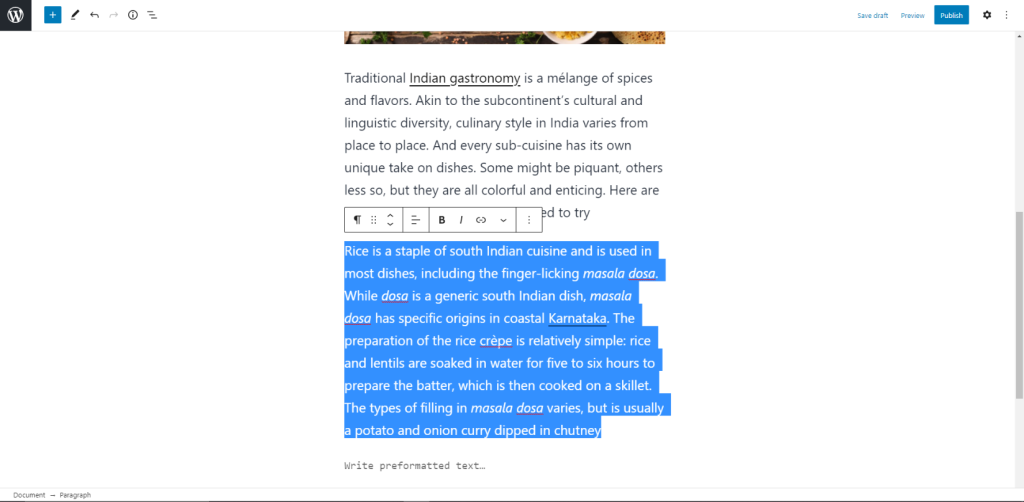
如果您按下 Ctrl + Shift + Alt + T 或 ⇧ + ⌥ + ⌘ + T,整个块会向上移动一步。
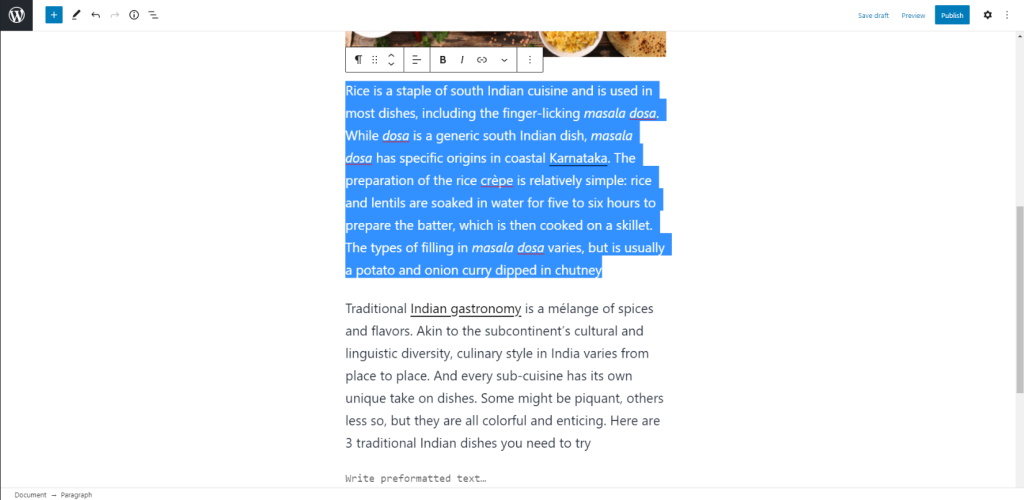
您可以多次使用此快捷键将块进一步向上移动。
向下移动选定的块
类似地,您可以通过按 Ctrl + Shift + Alt + Y 或 ⌥ + ⌘ + ⇧ + Y 向下移动选定的块。
您可以多次使用此快捷键将块进一步向下移动。
从选定的多个块创建分组块
假设您已选择多个块。
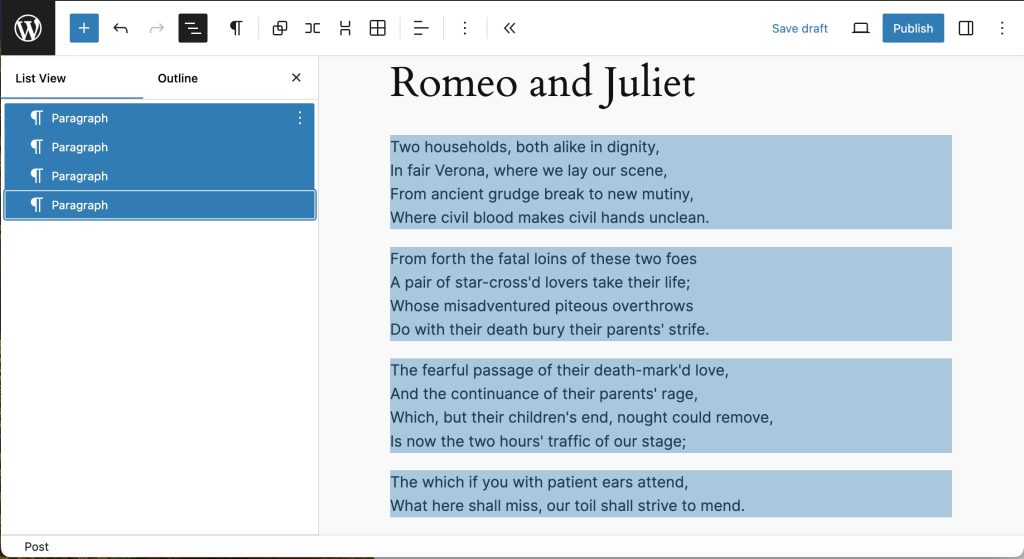
如果您按下 Ctrl + G 或 ⌘ + G,所有选定的块将转换为单个分组块。注意:如果只选择了一个块,此快捷键将不允许创建分组块。
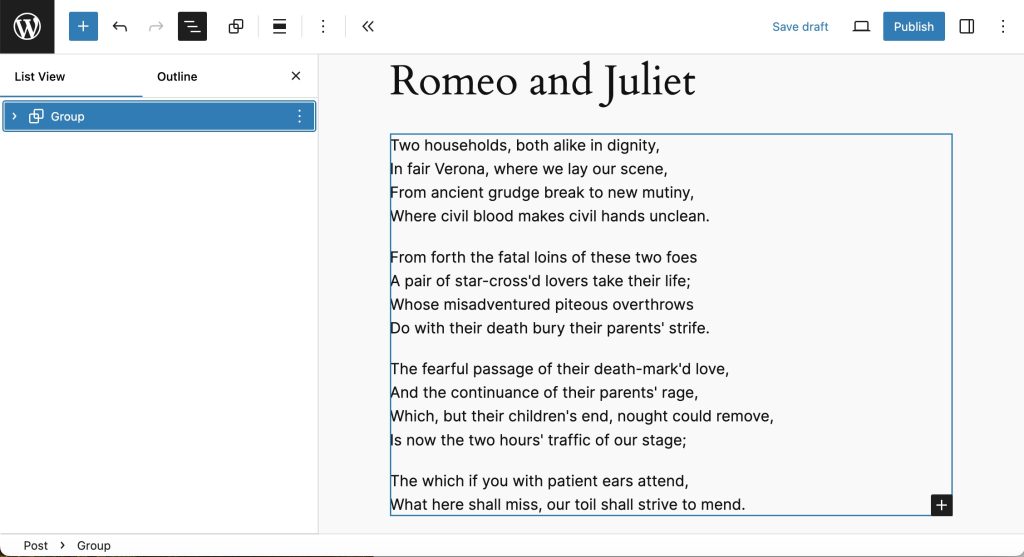
添加新段落后更改块类型
假设您已向块添加了段落并选择了该块。
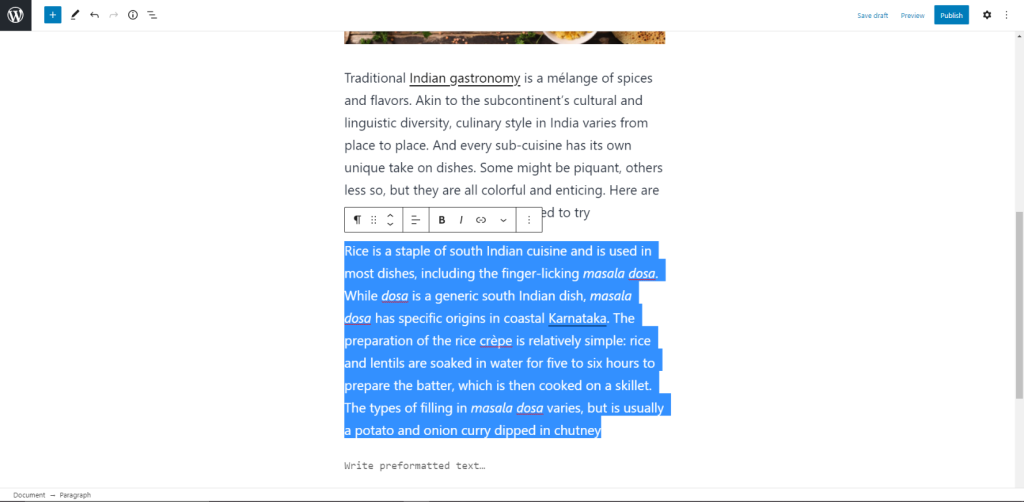
如果您按下 /,将出现更改块类型的菜单。
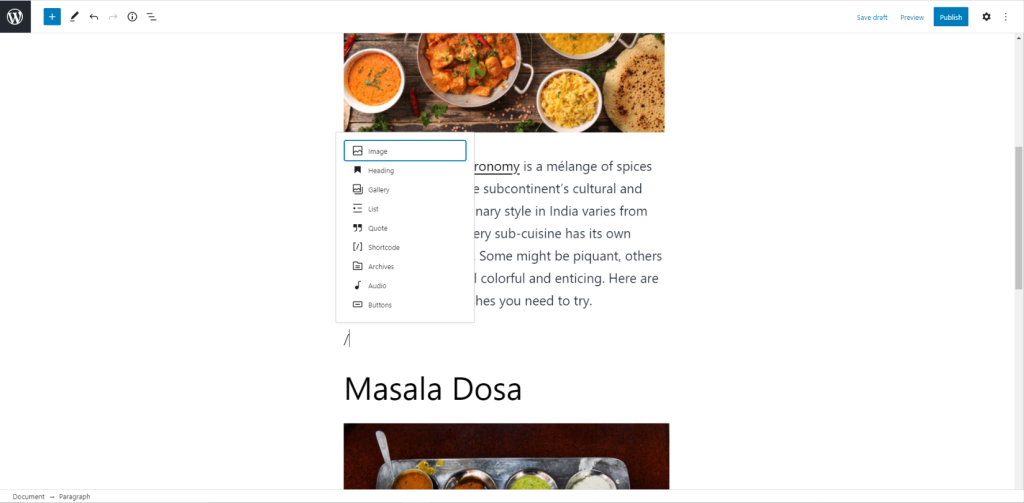
插入到现有文章和页面的链接
输入 [[ 将触发内部链接的自动补全功能。
文本格式
这些快捷键可用于格式化块内的文本。
将选定文本加粗
您可以通过按 Ctrl + B 或 ⌘ + B 将选定的文本加粗。
示例:这是粗体文本。
将选定文本斜体
您可以通过按 Ctrl + I 或 ⌘ + I 将选定文本斜体。
示例:这是斜体文本。
将选定文本转换为链接
您可以通过按 Ctrl + K 或 ⌘ + K 将选定文本转换为链接。
示例:这是链接文本。
移除链接
假设您选择了一个包含链接的文本。
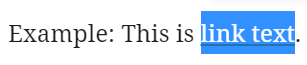
如果您按下 Ctrl + Shift + K 或 ⇧ + ⌘ + K,选定的链接将被移除。
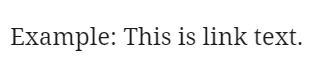
给选定文本加下划线
您可以通过按 Ctrl + U 或 ⌘ + U 给选定文本加下划线。
示例:这是下划线文本。
行内代码
使用 Ctrl + Alt + X 或 ⌘ + Alt + X 将选定文本转换为行内代码。
转换块
使用 Shift + Alt + 1-6 或 ⌘ + Alt + 1-6 将当前段落或标题转换为1到6级的标题。
使用 Shift + Alt + 0 将当前标题转换为段落。
列表视图快捷键
这些快捷键特定于列表视图。
折叠所有其他项目
您可以通过按 Alt + L 或 ⌥ + L 折叠除您选择的组之外的所有其他嵌套组。
特定块快捷键
| 区块名称 | 快捷键描述 | 快捷键 |
| 社交图标区块 | 在社交图标之间导航。 | 或 |
更新日志
- 2025-04-17(感谢 @nikunj8866)
- 添加社交图标块快捷键
- 添加缺失的 ALT 标签
- 2024-10-09
- 更新损坏的图片和视频
- 2024-07-23
- 6.6 版本更新
- 2023-12-08
- 更新截图
- 为所有图片添加 ALT 属性
- 6.0 版本更新
- 6.1 版本更新
- 6.2 版本更新
- 更新至 WordPress 5.7
- 创建于 2021-01-31
这篇文章有帮助吗?如何改进?
登录以提交反馈。如果本文未涵盖您需要支持的问题,请在支持论坛中提出您的问题。